Soluções completas para o problema das imagens do Viber
Neste artigo vamos dar uma olhada em alguns dos problemas mais comuns dos usuários do Viber relacionados com imagens.
Dec 28, 2022 • Arquivado para: Transferência do WhatsApp • Soluções comprovadas
Muitas pessoas que usam o aplicativo de mensagens Viber enfrentaram vários problemas com fotos. Essas falhas, que podem variar desde a falta de imagens até exclusão acidental, podem afetar o dia a dia dos usuários do Viber. Na verdade, quando se trata de usar o Viber ou qualquer outro aplicativo de mensagens, você deve ter muito cuidado ao salvar, enviar ou baixar fotos.
Não há nada pior do que perder suas memórias mais preciosas devido a algo que você poderia ter resolvido há muito tempo. Neste artigo, vamos dar uma olhada em alguns dos problemas mais comuns das imagens do Viber, quais as melhores soluções, como fazer backup das imagens do Viber e também como transferir essas fotos do armazenamento interno do telefone para um cartão SD externo.
- Parte 1: Como alterar a localização de armazenamento do Viber
- Parte 2: Por que o Viber não encontra as imagens
- Parte 3: Como fazer backup e restaurar as imagens do Viber
- Parte 4: Por que minhas fotos do Viber não estão disponíveis?
- Parte 5: Como transferir fotos do Viber para o cartão SD
- Parte 6: Fotos do Viber não abrem
Parte 1: Como alterar a localização de armazenamento do Viber
Por padrão, os arquivos do Viber são armazenados na pasta Documentos/ViberDownloads. Você pode, no entanto, alterar esse local seguindo os passos listados abaixo.
Passo 1 Faça backup de todos os arquivos do Viber presentes no seu telefone. Se você não sabe como fazer isso, dê uma olhada na parte 3 deste artigo.
Passo 2 Depois, baixe o software SQLite Manager em seu computador. Você precisa deste programa para abrir as pastas do Viber no computador.
Passo 3 Conecte o telefone ao computador, inicie o SQLite Manager e abra o arquivo ~/.ViberPC/{seu-telefone}/viber.db.
Passo 4 Depois que o arquivo listado acima for aberto, você será solicitado a inserir uma consulta na caixa exibida. Digite os seguintes detalhes e pressione a tecla Enter:
Update messages set PayloadPath = replace (PayloadPath, "Documents/ViberDownloads", ".viberdownloads") where PayloadPath is not null and PayloadPath
Passo 5 Pressione a tecla F9 para executar o aplicativo. Agora, você tem um novo local de armazenamento para todos os seus documentos do Viber.
Nota: Os passos acima alteram e substituem a localização Documentos/ViberDownloads por um nome de arquivo e tamanho diferente (.viberdownloads) no PayloadPath da plataforma de mensagens.
- Na solicitação listada no passo 4, digitei as palavras viberdownloads porque queria que meus downloads do Viber aparecessem na pasta de downloads. Você pode, no entanto, escolher qualquer outra pasta.
Parte 2: Por que o Viber não encontra as imagens
O principal motivo pelo qual suas fotos do Viber podem estar ausentes pode ser devido a uma atualização recente do aplicativo de fotos, talvez você as tenha excluído acidentalmente ou não tenha armazenamento suficiente na memória interna do telefone. O dispositivo também pode estar armazenando algumas fotos no cartão SD porque não tem espaço suficiente no armazenamento interno. Além disso, você pode ter alterado o caminho padrão da galeria de fotos sem saber. Para resolver este problema, primeiro você precisa ter certeza sobre qual é a causa.
Como recuperar fotos do Viber excluídas do iPhone?
Perder fotos do iPhone, sejam apagadas ou formatadas acidentalmente, é algo que quase todas as pessoas já experimentaram. No entanto, isso ainda se torna mais problemático e estressante se as fotos perdidas significam muito para você. Felizmente, há um programa especializado que pode ajudar a recuperar todas as fotos perdidas ou apagadas do seu iPhone. Este programa de última geração foi desenvolvido pela Wondershare e é chamado Dr.Fone - Recuperação de Dados (iOS).

Dr.Fone - Recuperação de Dados (iOS)
Recupere fotos excluídas do Viber em 5 minutos!
- Fornece 3 maneiras de recuperar dados do iPhone.
- Escaneie dispositivos iOS para recuperar fotos, vídeos, contatos, mensagens, notas, etc.
- Extraia e visualize todo o conteúdo de arquivos de backup do iCloud/iTunes.
- Restaure dados seletivamente a partir do backup do iCloud/iTunes para o dispositivo ou computador.
- Compatível com os iPhones mais recentes.
Passos para recuperar fotos perdidas do Viber no iPhone usando o Dr.Fone
Passo 1 Baixe, instale e inicie o programa. Depois, conecte o dispositivo iOS ao computador. Uma vez detectado, você poderá ver uma interface semelhante à captura de tela exibida abaixo. Clique em "Recuperação de Dados" > "iOS", selecione o ícone "Fotos" e clique no botão "Iniciar Varredura". O processo de verificação leva alguns minutos, dependendo da quantidade de dados presentes no seu iPhone. Quanto mais dados, mais tempo será necessário.

Dica: O Dr.Fone foi configurado por padrão para detectar automaticamente qualquer dispositivo iOS. Além disso, verifique se o dispositivo tem a versão mais recente do iOS e se a sincronização automática está desativada.

Passo 2 Quando a varredura começar, você poderá ver o estado do processo, o tempo restante e a porcentagem coberta.

Passo 3 Quando a varredura terminar, marque a caixa ao lado de cada arquivo que deseja restaurar. Depois, clique no ícone "Recuperar para o Computador", no canto inferior direito da tela.
Passo 4 O tempo necessário para restaurar as fotos recuperadas dependerá do tamanho e da quantidade das fotos. Todas as fotos serão salvas no computador.
Parte 3: Como fazer backup e restaurar as imagens do Viber
Em um mundo repleto de smartphones e onde dados valiosos podem ser perdidos em um piscar de olhos, criar um plano de backup deve ser uma prioridade. Um plano de backup é de grande importância, pois oferece a tranquilidade que você merece. Embora existam muitos programas de backup e restauração, o Dr.Fone - Transferência do WhatsApp se destaca entre os demais. Confira as instruções abaixo para aprender a criar e restaurar backups das imagens do Viber usando o Dr.Fone.

Dr.Fone - Transferência do WhatsApp
Faça backup e restaure as fotos do Viber no iPhone em apenas 5 minutos.
- Backup completo do dispositivo iOS para o computador com apenas 1 clique.
- Crie backups de vários aplicativos sociais em dispositivos iOS, como WhatsApp, LINE, Kik e Viber.
- Visualize e restaure seletivamente qualquer item para qualquer dispositivo.
- Exporte apenas o que deseja, do backup para o computador.
- Sem perda de dados durante a restauração.
- Faça backup e restauração apenas dos dados necessários.
- Suporta iPhone 7/SE/6/6 Plus/6s/6s Plus/5s/5c/5/4/4s com iOS 10.3/9.3/8/7/6/5/4
- Totalmente compatível com Windows 10 ou Mac 10.13/10.12/10.11.
Passos para fazer backup das fotos do Viber
Passo 1 Para começar, inicie o Dr.Fone no seu computador e selecione a opção Backup e Restauração.

Passo 2 Conecte o iPhone ao computador e vá para a guia de Backup e Restauração de Aplicativos Sociais. Depois, escolha a opção do Viber.
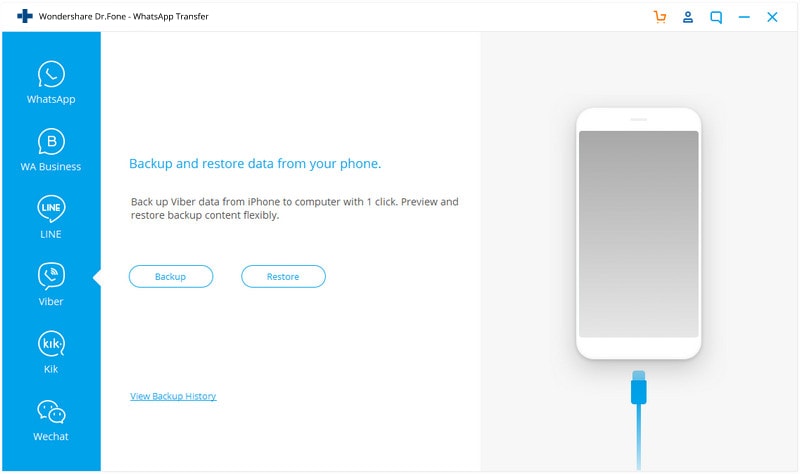
Clique em Backup para iniciar o processo.
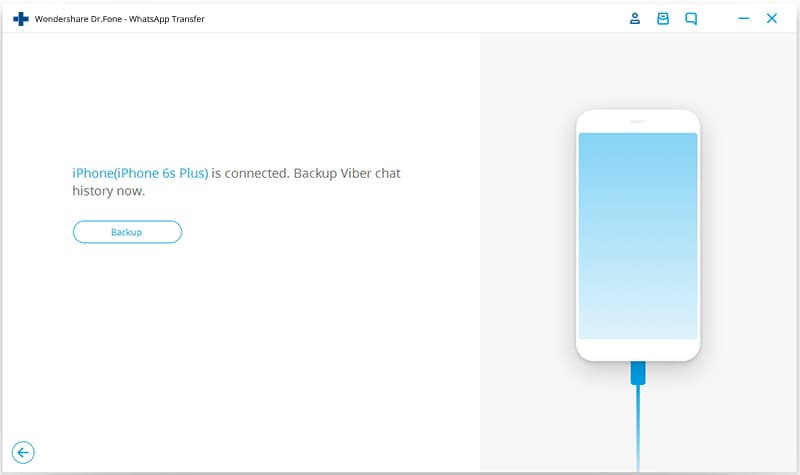
Passo 3 Geralmente, o processo demora alguns minutos, conforme a quantidade de dados armazenados nos dispositivo. Você pode acompanhar o progresso da operação na tela.
Passo 4 Quando o processo de backup terminar, será exibida uma mensagem de confirmação. Para ver as imagens, clique em "Exibir".
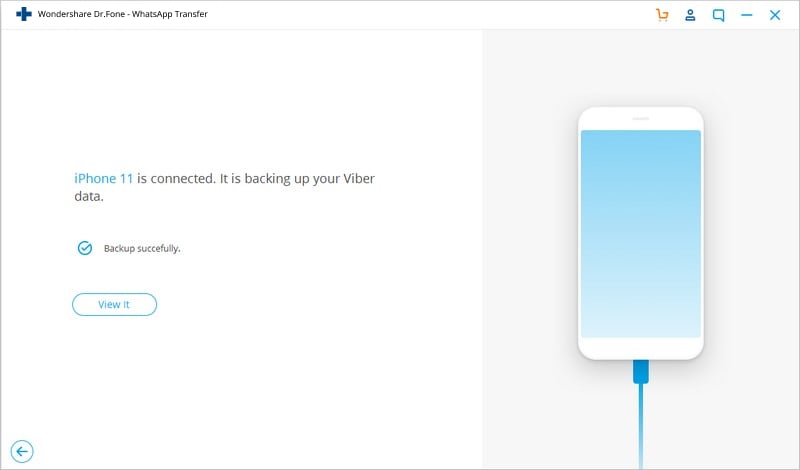
Passo 5 Assim que o backup das imagens terminar, avance para o próximo passo, ou seja, restaurar as imagens.
Como restaurar imagens do Viber
Passo 1 Com o telefone ainda conectado ao computador via cabo USB, clique em "Exibir", por baixo da opção de backup. Depois, poderá ver todo o histórico de conversas do Viber.
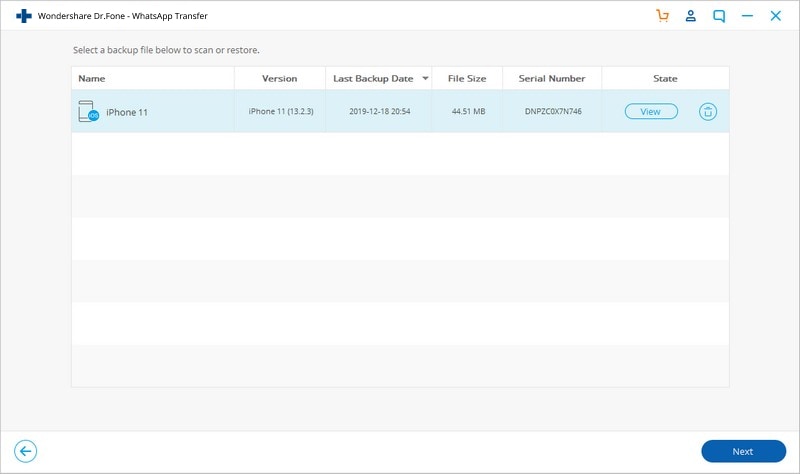
Passo 2 Uma nova interface será aberta e é aqui que você poderá restaurar as imagens. Você pode escolher a opção "Restaurar para o dispositivo" ou a opção "Exportar para o PC". Clique na sua opção preferida e aguarde o término do processo.
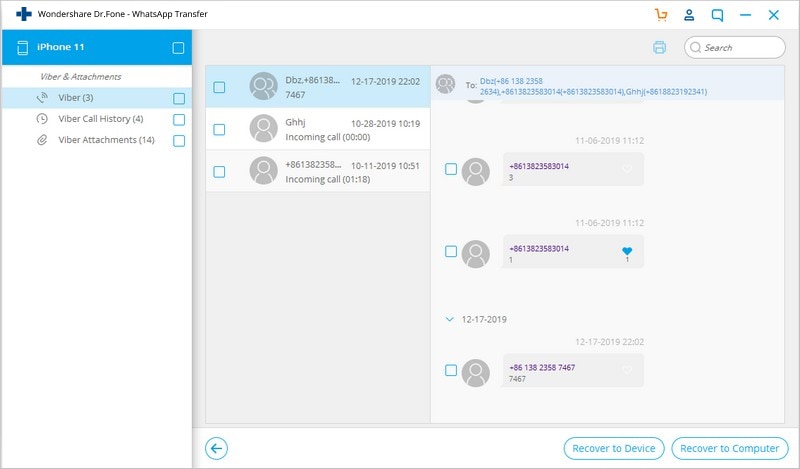
Passo 4 Quando o processo terminar, desconecte o iPhone do computador.
Parte 4: Por que minhas fotos do Viber não estão disponíveis?
Em alguns casos, você pode perceber que suas fotos do Viber não estão mais disponíveis na galeria ou, ao tentar abri-las, recebe uma mensagem de "arquivo não encontrado". Isso pode ser devido a um bug que infectou a galeria de fotos ou à presença de um arquivo corrompido que acabou destruindo os outros. Se você não conseguir mais encontrar suas fotos do Viber, a única maneira de recuperá-las ou repará-las é usando um software especializado de correção de imagens. Neste caso, vamos usar o Stellar Phoenix Repair para consertar arquivos JPEG.
Como consertar imagens corrompidas do Viber
Passo 1 Inicie o programa, clique no ícone "Adicionar arquivo", no centro, e adicione uma imagem corrompida.

Passo 2 A próxima interface mostrará uma lista de todos os seus arquivos corrompidos. Escolha a foto do Viber que deseja reparar marcando a caixa ao lado dela. Quando terminar, clique no botão "Reparar", no lado direito.

Passo 3 Depois de clicar no ícone "Reparar", será exibida uma nova interface com o progresso da reparação. Geralmente são necessários alguns segundos, então seja paciente.

Passo 4 Assim que o processo terminar, será exibida uma notificação com uma lista de todas as imagens corrigidas. Você pode verificar as imagens manualmente para garantir que foram reparadas com sucesso.

Passo 5 Quando estiver satisfeito, clique no botão "Salvar", para concluir o processo. É assim que você pode consertar as fotos corrompidas do Viber.

Link do programa: http://www.stellarinfo.com/jpeg-repair.php
Parte 5: Como transferir fotos do Viber para o cartão SD
Manter as fotos do Viber ou quaisquer outras fotos armazenadas no mesmo local pode ser um empreendimento arriscado. Ter um cartão SD externo pode ser muito útil, especialmente se você perder suas fotos. Nesta seção, veremos como transferir fotos do Viber para um cartão SD externo usando o explorador de arquivos.
Nota: Lembre-se de que o aplicativo gerenciador de arquivos usado neste método pode diferir de um dispositivo para outro. Além disso, verifique se tem o iOS 8 ou mais recente.
Passo 1 Para mover quaisquer arquivos da memória interna para o cartão SD, você deve ter um aplicativo gerenciador de arquivos. Inicie esse aplicativo, como mostrado abaixo, e clique em "Serviços de Armazenamento de Arquivos".

Passo 2 Toque em "Armazenamento interno" ou "Memória interna" e será exibida uma lista de todos os seus arquivos e pastas. Agora, encontre e selecione a pasta que contém as imagens do Viber.
Nota: A aparência das pastas e a interface exibida depende do aplicativo de gerenciamento usado.

Passo 3 Depois de selecionar a pasta "Imagens", será exibida uma lista de todas as suas fotos. Marque o ícone da "caixa" ao lado de cada foto, conforme mostrado abaixo. Depois de marcar as fotos pretendidas, clique no terceiro ícone, na parte inferior da interface e, na lista suspensa, toque em "Mover".

Passo 5 Como queremos mover as fotos para o "Cartão SD", selecione essa opção e aguarde um pouco. O tempo necessário para concluir o processo de movimentação geralmente depende do tamanho das imagens selecionadas. Assim, suas fotos do Viber são movidas com segurança para o cartão SD.

Link do app: https://itunes.apple.com/us/app/fileexplorer/id499470113?mt=8
Parte 6: Fotos do Viber não abrem
Quando você tenta abrir suas fotos do Viber mas é exibida uma mensagem de erro, o problema pode estar no aplicativo de fotos do seu celular. As causas mais comuns geralmente incluem uma atualização recente ou um erro que corrompeu os arquivos. Abaixo está um método muito usado para resolver esse problema no seu iPhone.
Passo 1 Baixe e inicie o iPhoto Library Manager da loja de aplicativos do iOS. A interface desse aplicativo se parece com a captura de tela abaixo. Clique no ícone "Adicionar biblioteca", localizado à esquerda.

Passo 2 Clique no ícone "Adicionar biblioteca" e encontre a pasta Imagens ou a pasta do iPhoto. Será exibida uma lista suspensa com todas as fotos. Percorra a lista para encontrar suas fotos do Viber.

Passo 3 Depois de localizar os arquivos, vá para "Arquivo" > "Reconstruir Biblioteca".

Passo 4 Será aberta uma nova janela com algumas opções de reconstrução. Escolha e marque a caixa ao lado da última opção e clique no botão "Reconstruir". Desligue o telefone e ligue-o novamente.

Passo 5 Abra a nova biblioteca e verifique as fotos.
Link do iPhoto Library Manager: https://www.fatcatsoftware.com/iplm/
Espero que agora você saiba como resolver problemas relacionados a imagens e fotos do Viber. Da próxima vez que você se deparar com um problema desse tipo, provavelmente poderá resolvê-lo em poucos segundos. Além disso, mantenha suas conversas em segurança e certifique-se de que suas preciosas imagens do Viber estejam bem protegidas.
Categorias
Artigos Recomendados
Viber
- Truques e Dicas do Viber












Alexandre Garvalhoso
staff Editor